PDF转换王将Word转换成PDF的方法步骤
PDF转换王是一款多功能的文件转换工具,它的主要功能是针对PDF文件进行转换,就比如在使用Word文件的时候想要将它转换成PDF文件的话就可以用到这款软件来进行转换了,在我们的工作中,文件的格式转换操作可以说是经常需要用到的,转换格式之后在使用文件的同时就能够在多个软件中打开了,这样会方便很多,那么接下来小编就跟大家分享一下使用PDF转换王将Word转换成PDF文件的操作方法吧,有需要的朋友不妨一起来看看小编分享的这篇方法教程,希望能帮到大家。
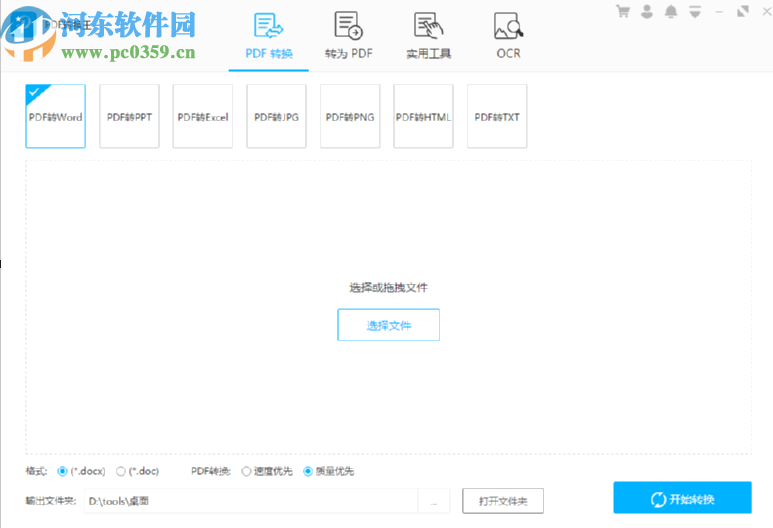
1.首先第一步我们打开软件之后在软件的主界面中,找到转为PDF这个功能选项,选中Word转PDF之后点击界面中的选择文件按钮。
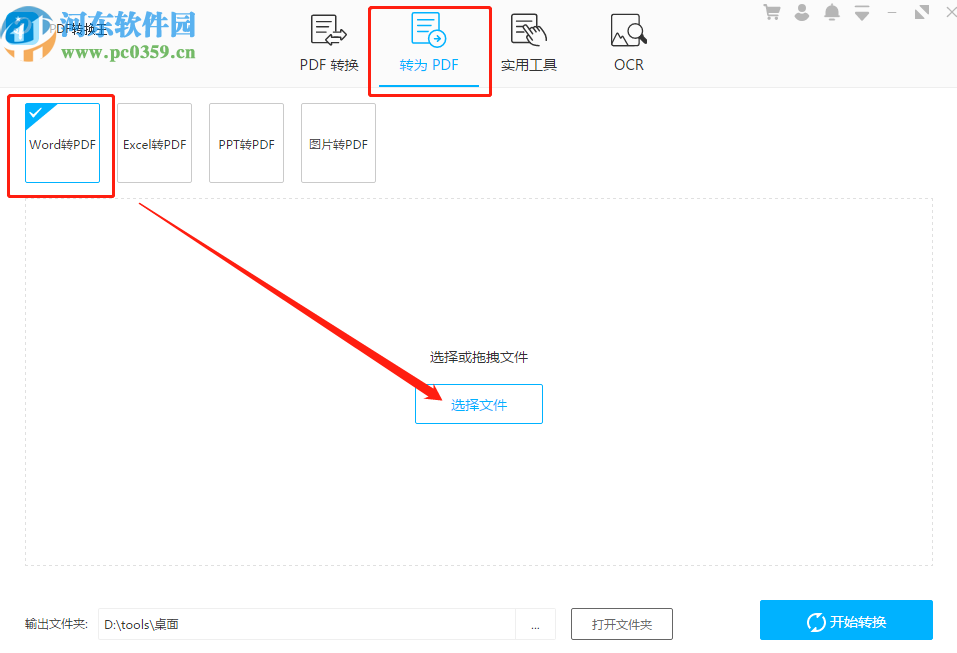
2.点击选择文件按钮之后接下来在打开的选择文件界面中,选中目标Word文件之后点击打开按钮将它添加到软件界面中。
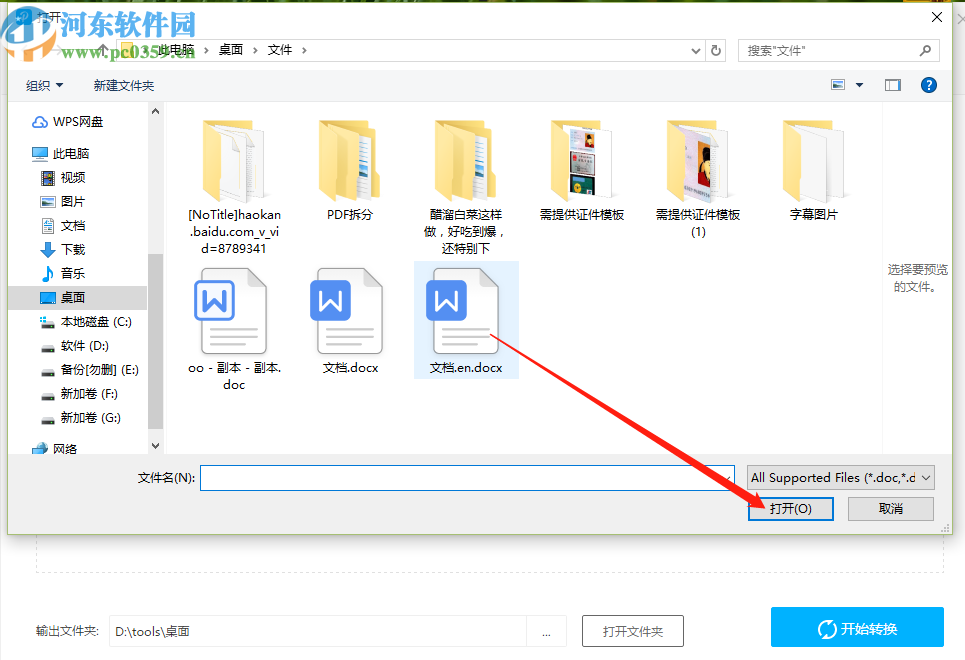
3.将文件添加到软件界面之后,点击界面下方的输出文件夹右边的三点按钮,点击这三点按钮之后打开输出文件夹的选择界面。
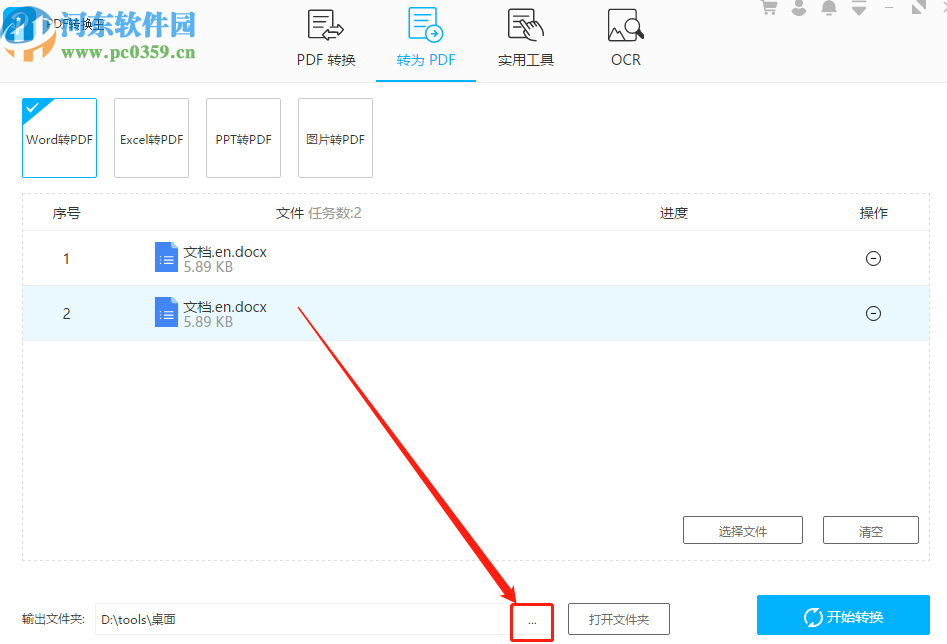
4.点击三点按钮打开输出文件夹的选择界面之后,我们在其中选中目标输出文件夹,点击确定按钮即可成功选择。
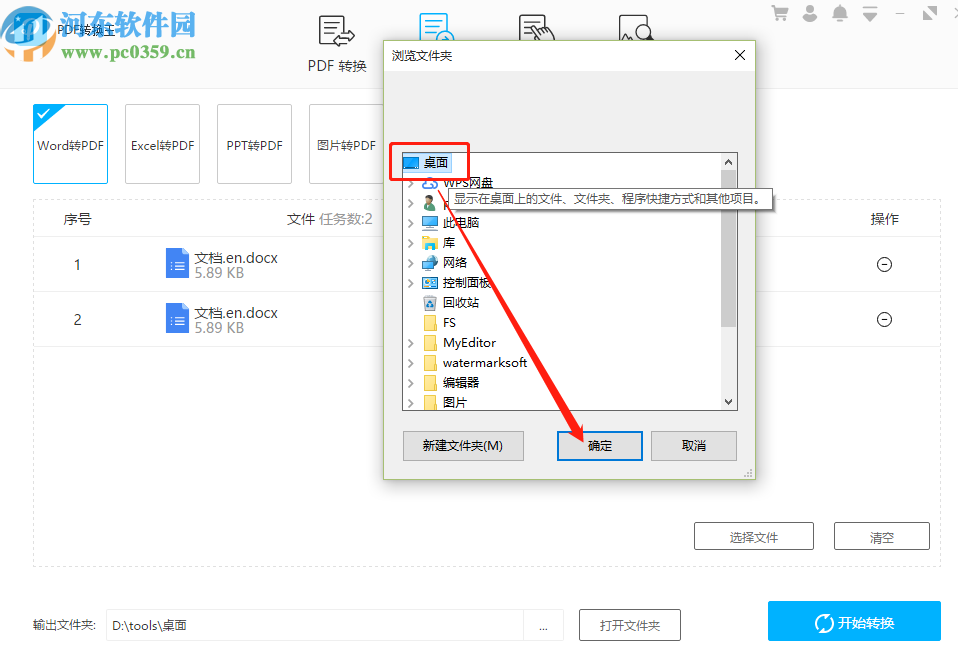
5.设置好输出文件夹之后,下一步我们就可以点击界面右下角的开始转换这个功能按钮来开始转换操作了。

6.等到最后转换操作完成之后,我们在界面中就可以看到一个转换完成的提示,点击打开文件夹按钮即可查看转换之后的文件。
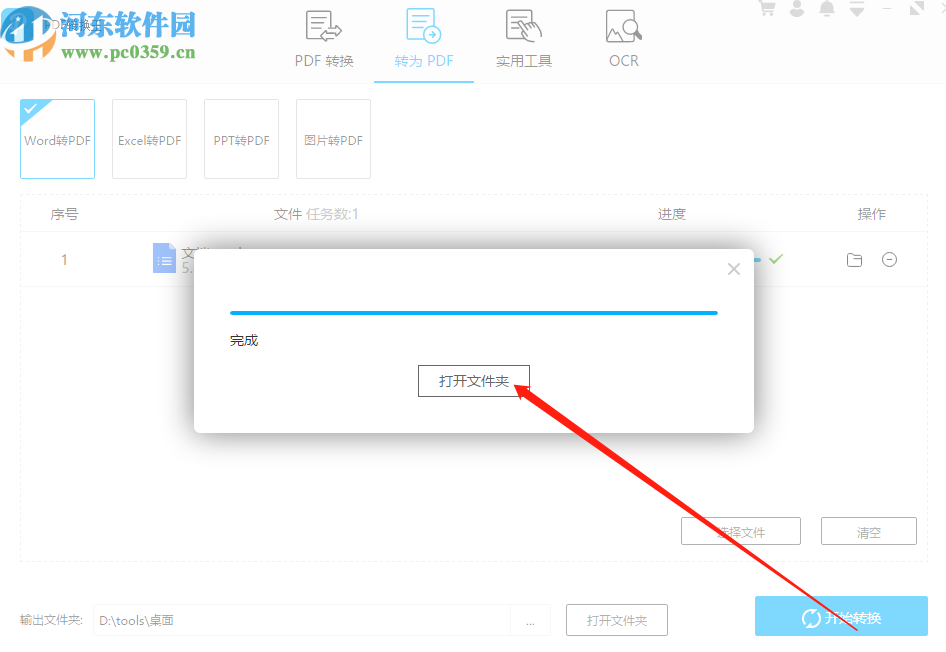
以上就是小编今天跟大家分享的使用PDF转换王来将Word转换成PDF文件的操作方法,有需要的朋友赶紧试一试小编分享的方法吧,希望能够对大家有所帮助。
相关文章:

 网公网安备
网公网安备